VALOOKUP的使用
工作中万能函数vlookup的12种用法,该有的全在里面
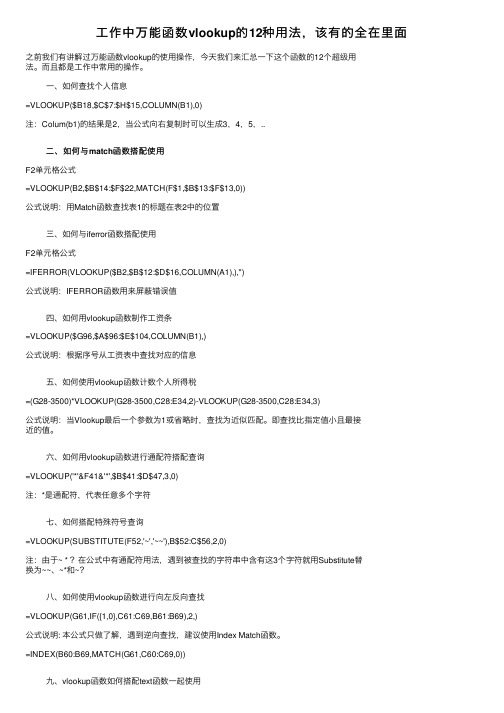
⼯作中万能函数vlookup的12种⽤法,该有的全在⾥⾯之前我们有讲解过万能函数vlookup的使⽤操作,今天我们来汇总⼀下这个函数的12个超级⽤法。
⽽且都是⼯作中常⽤的操作。
⼀、如何查找个⼈信息=VLOOKUP($B18,$C$7:$H$15,COLUMN(B1),0)注:Colum(b1)的结果是2,当公式向右复制时可以⽣成3,4,5,..⼆、如何与match函数搭配使⽤F2单元格公式=VLOOKUP(B2,$B$14:$F$22,MATCH(F$1,$B$13:$F$13,0))公式说明:⽤Match函数查找表1的标题在表2中的位置三、如何与iferror函数搭配使⽤F2单元格公式=IFERROR(VLOOKUP($B2,$B$12:$D$16,COLUMN(A1),),'')公式说明:IFERROR函数⽤来屏蔽错误值四、如何⽤vlookup函数制作⼯资条=VLOOKUP($G96,$A$96:$E$104,COLUMN(B1),)公式说明:根据序号从⼯资表中查找对应的信息五、如何使⽤vlookup函数计数个⼈所得税=(G28-3500)*VLOOKUP(G28-3500,C28:E34,2)-VLOOKUP(G28-3500,C28:E34,3)公式说明:当Vlookup最后⼀个参数为1或省略时,查找为近似匹配。
即查找⽐指定值⼩且最接近的值。
六、如何⽤vlookup函数进⾏通配符搭配查询=VLOOKUP('*'&F41&'*',$B$41:$D$47,3,0)注:*是通配符,代表任意多个字符七、如何搭配特殊符号查询=VLOOKUP(SUBSTITUTE(F52,'~','~~'),B$52:C$56,2,0)注:由于~ * ?在公式中有通配符⽤法,遇到被查找的字符串中含有这3个字符就⽤Substitute替换为~~、~*和~?⼋、如何使⽤vlookup函数进⾏向左反向查找=VLOOKUP(G61,IF({1,0},C61:C69,B61:B69),2,)公式说明: 本公式只做了解,遇到逆向查找,建议使⽤Index Match函数。
vlookup的使用方法

vlookup的使用方法
VLOOKUP函数是Excel中常用的查找函数,它可以在一个表
格范围内查找指定的数值,并返回该数值对应的相关信息。
不过在使用VLOOKUP函数时,需要注意以下几点:
1. 语法:VLOOKUP(要查找的值, 查找的区域, 返回的列数, 匹
配方式)
- 要查找的值:需要在查找区域中查找的数值。
- 查找的区域:需要进行查找的表格范围。
- 返回的列数:需要返回的相关信息所在的列数。
如果返回
的列数小于查找区域的第一列,则返回前一列的数据。
- 匹配方式:可选参数,用于指定查找的方式。
0代表精确
匹配,1代表近似匹配。
2. 查找区域的选择:在使用VLOOKUP函数时,需要确保查
找的区域包含要查找的值、返回的相关信息以及返回的列数所在的列。
查找区域应该以左侧的第一列作为参考列。
3. 精确匹配与近似匹配:通过匹配方式参数,可以选择使用精确匹配或近似匹配。
精确匹配意味着要查找的值必须在查找区域中存在,近似匹配则是查找区域中最接近要查找的值的数值。
4. 数值格式:如果要查找的值是数值类型,需要确保查找区域中对应的数值也是数值类型,否则可能会出现匹配错误。
5. 错误处理:如果要查找的值在查找区域中不存在,VLOOKUP函数将返回一个错误值#N/A。
可以使用IFERROR
函数进行错误处理,将错误值替换为其他内容。
注意,以上内容并非完整的VLOOKUP函数使用说明,只是对一些常见问题做了简要说明。
要深入了解VLOOKUP函数的更多细节,建议查阅Excel帮助文档或相关的Excel教程。
VLOOKUP函数16种经典用法
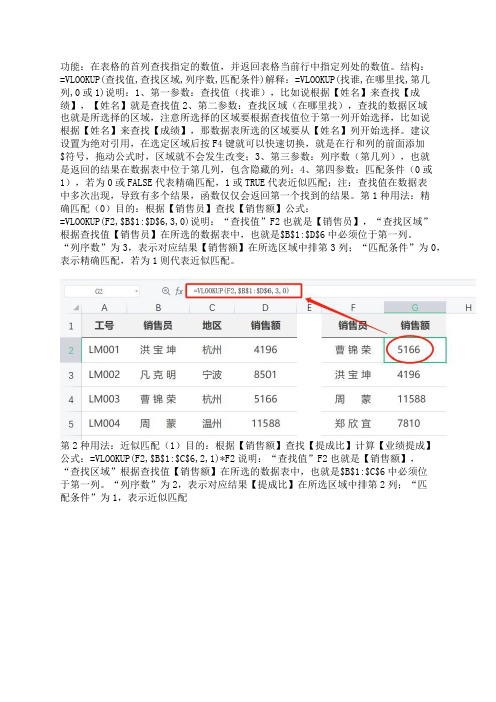
功能:在表格的首列查找指定的数值,并返回表格当前行中指定列处的数值。
结构:=VLOOKUP(查找值,查找区域,列序数,匹配条件)解释:=VLOOKUP(找谁,在哪里找,第几列,0或1)说明:1、第一参数:查找值(找谁),比如说根据【姓名】来查找【成绩】,【姓名】就是查找值2、第二参数:查找区域(在哪里找),查找的数据区域也就是所选择的区域,注意所选择的区域要根据查找值位于第一列开始选择,比如说根据【姓名】来查找【成绩】,那数据表所选的区域要从【姓名】列开始选择。
建议设置为绝对引用,在选定区域后按F4键就可以快速切换,就是在行和列的前面添加$符号,拖动公式时,区域就不会发生改变;3、第三参数:列序数(第几列),也就是返回的结果在数据表中位于第几列,包含隐藏的列;4、第四参数:匹配条件(0或1),若为0或FALSE代表精确匹配,1或TRUE代表近似匹配;注:查找值在数据表中多次出现,导致有多个结果,函数仅仅会返回第一个找到的结果。
第1种用法:精确匹配(0)目的:根据【销售员】查找【销售额】公式:=VLOOKUP(F2,$B$1:$D$6,3,0)说明:“查找值”F2也就是【销售员】,“查找区域”根据查找值【销售员】在所选的数据表中,也就是$B$1:$D$6中必须位于第一列。
“列序数”为3,表示对应结果【销售额】在所选区域中排第3列;“匹配条件”为0,表示精确匹配,若为1则代表近似匹配。
第2种用法:近似匹配(1)目的:根据【销售额】查找【提成比】计算【业绩提成】公式:=VLOOKUP(F2,$B$1:$C$6,2,1)*F2说明:“查找值”F2也就是【销售额】,“查找区域”根据查找值【销售额】在所选的数据表中,也就是$B$1:$C$6中必须位于第一列。
“列序数”为2,表示对应结果【提成比】在所选区域中排第2列;“匹配条件”为1,表示近似匹配第3种用法:反向查找(辅助列)目的:根据【销售员】查找【工号】公式:=VLOOKUP(G2,$B$1:$E$6,4,0)说明:“查找值”G2也就是【销售员】,由于数据表中【销售员】列在【工号】列的后面,无法按照VLOOKUP函数的使用方法(查找区域要根据查找值位于第一列进行)所以我们要将【销售员】排列在数据表中的第一列,则增加一列【辅助列】代表【工号】列,数据表所选区域也就是$B$1:$E$6区域。
vlookup函数的使用方法 秒懂百科
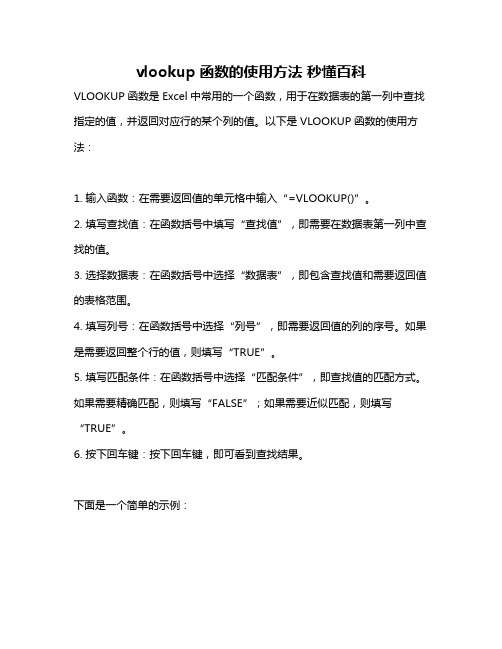
vlookup函数的使用方法秒懂百科VLOOKUP函数是Excel中常用的一个函数,用于在数据表的第一列中查找指定的值,并返回对应行的某个列的值。
以下是VLOOKUP函数的使用方法:1. 输入函数:在需要返回值的单元格中输入“=VLOOKUP()”。
2. 填写查找值:在函数括号中填写“查找值”,即需要在数据表第一列中查找的值。
3. 选择数据表:在函数括号中选择“数据表”,即包含查找值和需要返回值的表格范围。
4. 填写列号:在函数括号中选择“列号”,即需要返回值的列的序号。
如果是需要返回整个行的值,则填写“TRUE”。
5. 填写匹配条件:在函数括号中选择“匹配条件”,即查找值的匹配方式。
如果需要精确匹配,则填写“FALSE”;如果需要近似匹配,则填写“TRUE”。
6. 按下回车键:按下回车键,即可看到查找结果。
下面是一个简单的示例:假设有一个商品列表表格,包含商品名称、编号和价格等信息。
现在需要查找某个商品的编号对应的商品名称和价格。
可以使用VLOOKUP函数来完成这个任务。
具体步骤如下:1. 在需要返回值的单元格中输入“=VLOOKUP()”。
2. 在函数括号中填写“查找值”,即需要查找的商品编号。
3. 在函数括号中选择“数据表”,即商品列表表格范围。
4. 在函数括号中选择“列号”,即需要返回值的列的序号。
如果是需要返回整个行的值,则填写“TRUE”。
5. 在函数括号中选择“匹配条件”,即查找值的匹配方式。
如果需要精确匹配,则填写“FALSE”。
6. 按下回车键,即可看到查找结果。
需要注意的是,在使用VLOOKUP函数时,数据表的第一列必须是有序的,否则函数无法正确匹配查找值。
此外,如果需要返回多个列的值,可以在函数括号中选择相应的列号,用逗号隔开。
vlookup18种用法
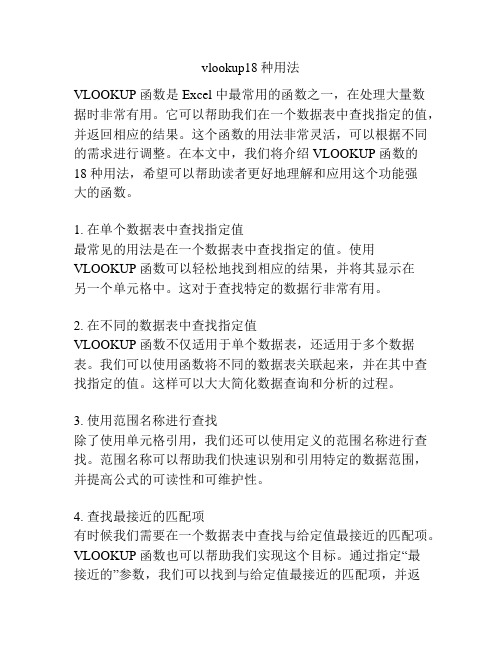
vlookup18种用法VLOOKUP 函数是 Excel 中最常用的函数之一,在处理大量数据时非常有用。
它可以帮助我们在一个数据表中查找指定的值,并返回相应的结果。
这个函数的用法非常灵活,可以根据不同的需求进行调整。
在本文中,我们将介绍 VLOOKUP 函数的18 种用法,希望可以帮助读者更好地理解和应用这个功能强大的函数。
1. 在单个数据表中查找指定值最常见的用法是在一个数据表中查找指定的值。
使用VLOOKUP 函数可以轻松地找到相应的结果,并将其显示在另一个单元格中。
这对于查找特定的数据行非常有用。
2. 在不同的数据表中查找指定值VLOOKUP 函数不仅适用于单个数据表,还适用于多个数据表。
我们可以使用函数将不同的数据表关联起来,并在其中查找指定的值。
这样可以大大简化数据查询和分析的过程。
3. 使用范围名称进行查找除了使用单元格引用,我们还可以使用定义的范围名称进行查找。
范围名称可以帮助我们快速识别和引用特定的数据范围,并提高公式的可读性和可维护性。
4. 查找最接近的匹配项有时候我们需要在一个数据表中查找与给定值最接近的匹配项。
VLOOKUP 函数也可以帮助我们实现这个目标。
通过指定“最接近的”参数,我们可以找到与给定值最接近的匹配项,并返回相应的结果。
5. 查找具有多个匹配项的值除了查找单个匹配项外,VLOOKUP 函数还可以查找具有多个匹配项的值。
这在处理复杂数据集时非常有用,可以让我们更好地理解和分析数据。
6. 使用多个条件进行查找在实际的数据分析中,往往需要根据多个条件进行数据查找。
VLOOKUP 函数同样可以处理这种情况。
通过使用多个参数,我们可以在一个数据表中根据多个条件进行查找,并返回满足条件的结果。
7. 忽略大小写进行查找有时候我们需要在一个数据表中进行不区分大小写的查找。
VLOOKUP 函数可以帮助我们实现这一目标。
通过指定“忽略大小写”参数,我们可以在查找时忽略文本的大小写,从而找到相应的结果。
在EXCEL中VLOOKUP函数的使用方法大全
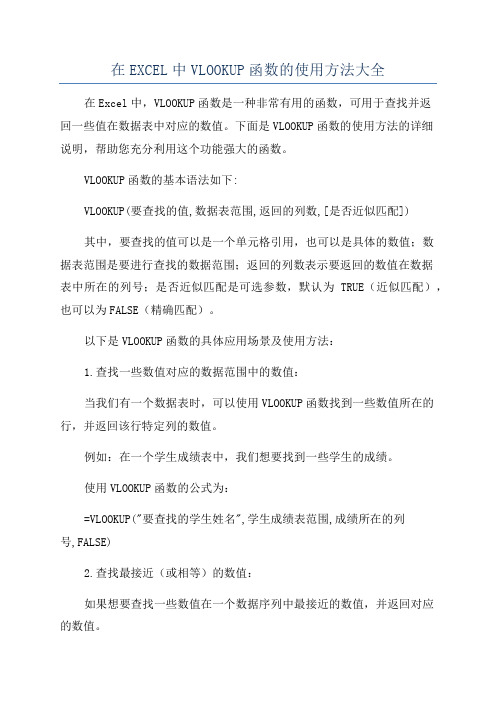
在EXCEL中VLOOKUP函数的使用方法大全在Excel中,VLOOKUP函数是一种非常有用的函数,可用于查找并返回一些值在数据表中对应的数值。
下面是VLOOKUP函数的使用方法的详细说明,帮助您充分利用这个功能强大的函数。
VLOOKUP函数的基本语法如下:VLOOKUP(要查找的值,数据表范围,返回的列数,[是否近似匹配])其中,要查找的值可以是一个单元格引用,也可以是具体的数值;数据表范围是要进行查找的数据范围;返回的列数表示要返回的数值在数据表中所在的列号;是否近似匹配是可选参数,默认为TRUE(近似匹配),也可以为FALSE(精确匹配)。
以下是VLOOKUP函数的具体应用场景及使用方法:1.查找一些数值对应的数据范围中的数值:当我们有一个数据表时,可以使用VLOOKUP函数找到一些数值所在的行,并返回该行特定列的数值。
例如:在一个学生成绩表中,我们想要找到一些学生的成绩。
使用VLOOKUP函数的公式为:=VLOOKUP("要查找的学生姓名",学生成绩表范围,成绩所在的列号,FALSE)2.查找最接近(或相等)的数值:如果想要查找一些数值在一个数据序列中最接近的数值,并返回对应的数值。
例如:在一个数据序列中,我们想要找到最接近一些数值的数值。
使用VLOOKUP函数的公式为:=VLOOKUP("要查找的数值",数据序列范围,返回的列数,TRUE)3.使用多个条件进行查找和匹配:有时候,我们需要根据多个条件进行查找和匹配,并返回满足所有条件的特定数值。
例如:在一个销售数据表中,我们想要找到满足指定产品和销售量的记录。
使用VLOOKUP函数的公式为:=VLOOKUP(要查找的产品,数据范围,返回的列数,FALSE)其中,数据范围的第二列是产品,第三列是销售量。
然后我们可以将这个公式与IF函数等结合使用,以实现多个条件的匹配。
4.使用动态范围进行查找:有时候,我们需要在动态范围内进行查找,并返回相应的数值。
VLOOKUP函数八大经典用法,个个都实用,快快收藏吧

VLOOKUP函数八大经典用法,个个都实用,快快收藏吧在EXCEL表格里,我们经常会使用VLOOKUP函数来匹配两个表格里的表格,或是使用VLOOKUP函数依据条件来查询数据,可以说VLOOKUP函数算是EXCEL表格里使用频率较高的一个函数了,也算是一个高阶的函数,它的用法颇多,这里我们先介绍8种经典用法:结构:=VLOOKUP(查找值,查找范围,数据列号,匹配方式)说明:1、参数1:查找值,即按什么查找,可以直接输入文本、数值,或是引用单元格,这里可以使用通配符。
2、参数2:查找范围,即查找的数据区域,通常是固定的区域,添加绝对引用符号,防止拖动公式的时候,数据区域变动,影响查找结果,查找范围的第一列必须是以第一参数查找值。
3、参数3:数据列号,也就是返回的结果在参数2中位于第几列,包含隐藏的列,直接输入数字或是其他可返回数字的函数;4、参数4:匹配方式,若为0或FALSE代表精确匹配,1或TRUE代表模糊匹配;5、如果查找值在参数2中不止一个结果,仅返回第一个查找到的结果。
用法一、匹配名称(常规用法)左侧表格里仅有产品编号,右侧是一份编号和产品名称的对应表,左侧表格里的产品名称可以不用一个个输入,使用产品编号去匹配右侧相同编号对应的名称。
函数公式:=VLOOKUP(B2,M1:N18,2,0)公式解读:参数1“B2”,即查找值,这里是产品编号。
参数2“M1:N18”,即查找范围,这里是右侧的产品编号和名称对应表。
参数3“2”,即参数2的数量区域里,我们要返回的是第2列数据,即名称。
参数4“0”,表示精准匹配,即参数1和参数2里的第一列数据必须完全相同,才会返回对应的第2列数据。
注意这里的参数2,必须添加绝对引用,故函数公式应为“=VLOOKUP(B2,$M$1: $N$18,2,0)”用法二、查询数据(常规用法)右侧输入编号,显示出对应的单价,单价来源于左侧的表格。
公式:=VLOOKUP(H2,B2:E18,4,0)公式解读:参数1“H2”,即查找值,这里是产品编号。
8种Vlookup的使用方法

8种Vlookup的使用方法掌握5种,你就是Excel大神8种vlookup函数的使用方法,如果知道5种以上对于vlookup这个函数来说你就已经是大神了,话不多说,我们直接开始吧一、常规用法公式:=VLOOKUP(F3,B2:D13,2,FALSE)二、反向查找公式:=VLOOKUP(F3,IF({1,0},B3:B13,A3:A13),2,FALSE)所谓反向查找就是用右边的数据去查找左边的数据,在这里我们利用IF函数构建了一个二维数组,然后在数组中进行查询三、多条件查找公式:=VLOOKUP(F3&G3,IF({1,0},C3:C13&D3:D13,B3:B13),2,FALSE)使用连接符将部门与职务连接在一起作为查找条件,然后我们利用if函数构建二维数组,并提取数据四、返回多行多列的查找结果公式:=VLOOKUP($F3,$A$2:$D$13,MATCH(H$2,$A$2:$D$2,0),FALSE)在这里我们在vlookup中嵌套一个match函数来获取表头在数据表中的列号五、一对多查询公式:=IFERROR(VLOOKUP(ROW(A1),$A$2:$E$11,4,0),"")在这我们需要创建辅助列,辅助列公式:=(C3=$G$4)+A2如图所示让只有当结果等于市场部的时候结果才会增加1Vlookup的第一参数必须是ROW(A1),因为我们是用1开始查找数据的,第二参数必须是以辅助列为最左边的列,然后利用当用vlookup查找重复值的时候,vlookup仅会返回第一个查找到的结果六、提取固定长度的数字公式:=VLOOKUP(0,MID(A3,ROW($1:$102),11)*{0,1},2,FALSE) 使用这个公式有一个限制条件,就是我们必须知道想提取字符串的长度,比如这里手机号码是11位,在这里我们利用mid函数提取一个长度为11位的字符串,然后在乘以数组0和1,只有,只有当提取到正确的手机号码的时候才会得到一个0和手机号码的数组,其他的均为错误值七、区间查找公式:=VLOOKUP(B3,$J$2:$K$6,2,TRUE)这里我们使用vlookup函数的近似匹配来代替if函数实现判断成绩的功能首选我们需要将成绩对照表转换为最右侧的样式,然后我们利用vlookup 使用近似匹配的时候,函数如果找不到精确匹配的值,就会返回小于查找值的最大值这一特性实现判定成绩的功能八、通配符查找公式:=VLOOKUP(F4,C2:D9,2,0)这个跟常规用法是一样的,只不过是利用通配符来进行查找,我们经常利用这一特性,通过简称来查找全称在excel中代表一个字符*代表多个字符。
vlookup函数的使用方法VLOOKUP在使用中的一些小技巧
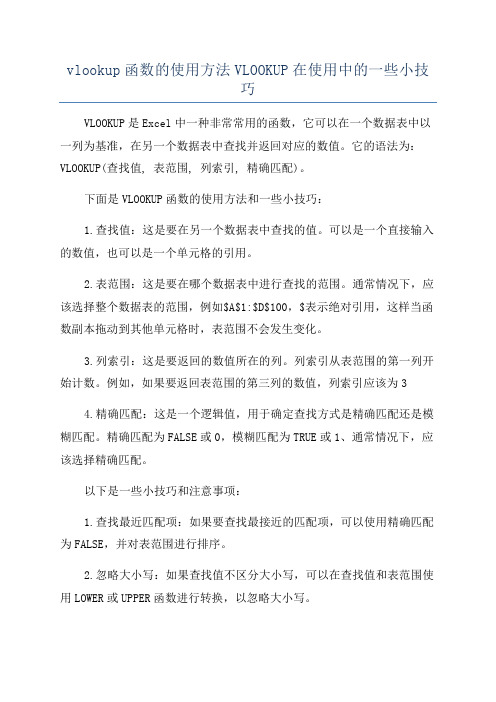
vlookup函数的使用方法VLOOKUP在使用中的一些小技巧VLOOKUP是Excel中一种非常常用的函数,它可以在一个数据表中以一列为基准,在另一个数据表中查找并返回对应的数值。
它的语法为:VLOOKUP(查找值, 表范围, 列索引, 精确匹配)。
下面是VLOOKUP函数的使用方法和一些小技巧:1.查找值:这是要在另一个数据表中查找的值。
可以是一个直接输入的数值,也可以是一个单元格的引用。
2.表范围:这是要在哪个数据表中进行查找的范围。
通常情况下,应该选择整个数据表的范围,例如$A$1:$D$100,$表示绝对引用,这样当函数副本拖动到其他单元格时,表范围不会发生变化。
3.列索引:这是要返回的数值所在的列。
列索引从表范围的第一列开始计数。
例如,如果要返回表范围的第三列的数值,列索引应该为34.精确匹配:这是一个逻辑值,用于确定查找方式是精确匹配还是模糊匹配。
精确匹配为FALSE或0,模糊匹配为TRUE或1、通常情况下,应该选择精确匹配。
以下是一些小技巧和注意事项:1.查找最近匹配项:如果要查找最接近的匹配项,可以使用精确匹配为FALSE,并对表范围进行排序。
2.忽略大小写:如果查找值不区分大小写,可以在查找值和表范围使用LOWER或UPPER函数进行转换,以忽略大小写。
3.处理错误值:如果VLOOKUP找不到匹配项,它会返回#N/A错误。
可以使用IFERROR函数来处理错误值,并将其替换为其他值或显示自定义错误信息。
4.结合其他函数使用:VLOOKUP可以与其他函数结合使用,例如IF 函数和CONCATENATE函数。
这样可以更加灵活地处理数据。
5.使用绝对引用:当在其他单元格中使用VLOOKUP函数时,应该将表范围设置为绝对引用,以防止在拖动函数副本时出现范围变化。
6.处理重复值:如果表范围中存在重复的查找值,VLOOKUP只会返回第一个匹配项。
如果需要返回所有匹配项,可以使用数组公式或结合其他函数来实现。
10个示例让你的VLOOKUP函数应用从入门到精通

10个示例让你的VLOOKUP函数应用从入门到精通VLOOKUP函数是Excel中最常用的函数之一,因此有很多介绍VLOOKUP函数使用技巧的文章。
在之前的文章中,我们研究了VLOOKUP函数的语法和应用,以及详细探讨了它的四个参数。
掌握VLOOKUP函数的使用技能是Excel必备的技能之一。
下面通过10个示例,进一步巩固VLOOKUP函数的使用技能。
概述:VLOOKUP函数最擅长在列中查找相匹配的数据,若找到匹配的数据,则在找到的数据所在行的右边从指定的列中获取数据。
示例1:查找XXX的数学成绩在这个示例中,最左边的列是学生的姓名,而列B至列E 中则是不同科目的成绩。
我们需要从这些数据中找到XXX的数学成绩。
公式如下:VLOOKUP("XXX",$A$3:$E$10,2,0)公式有四个参数:1."XXX"——要查找的值。
2.$A$3:$E$10——查找的单元格区域。
注意,Excel在最左列搜索要查找的值,本例中在3.2——一旦找到了XXX,将定位到区域的第2列,返回郭靖所在行相同行的值。
数值2指定从区域中的第2列查找成绩。
4.0——告诉VLOOKUP函数仅查找完全匹配的值。
以上面的示例来演示VLOOKUP函数是如何工作的。
首先,在区域的最左列查找XXX,从顶部到底部查找并发现在单元格A7中存储着这个值。
一旦找到该值,就会到右边第2列,获取其中的值。
可以使用相同结构的公式来获取任意学生任一科目的成绩。
例如,查找XXX的化学成绩,公式为:VLOOKUP("XXX",$A$3:$E$10,4,0)。
VLOOKUP函数的八大经典用法使用方法及实例详解记得收藏
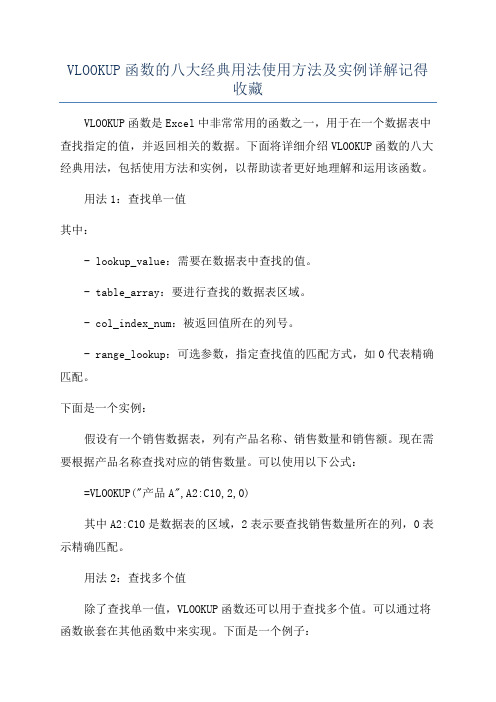
VLOOKUP函数的八大经典用法使用方法及实例详解记得收藏VLOOKUP函数是Excel中非常常用的函数之一,用于在一个数据表中查找指定的值,并返回相关的数据。
下面将详细介绍VLOOKUP函数的八大经典用法,包括使用方法和实例,以帮助读者更好地理解和运用该函数。
用法1:查找单一值其中:- lookup_value:需要在数据表中查找的值。
- table_array:要进行查找的数据表区域。
- col_index_num:被返回值所在的列号。
- range_lookup:可选参数,指定查找值的匹配方式,如0代表精确匹配。
下面是一个实例:假设有一个销售数据表,列有产品名称、销售数量和销售额。
现在需要根据产品名称查找对应的销售数量。
可以使用以下公式:=VLOOKUP("产品A",A2:C10,2,0)其中A2:C10是数据表的区域,2表示要查找销售数量所在的列,0表示精确匹配。
用法2:查找多个值除了查找单一值,VLOOKUP函数还可以用于查找多个值。
可以通过将函数嵌套在其他函数中来实现。
下面是一个例子:假设有一个学生成绩表,表格中有学生姓名、科目和成绩。
现在需要查找一些学生的全部成绩。
可以使用以下公式:=IFERROR(VLOOKUP("张三",A2:C10,{2,3},FALSE),"")其中A2:C10是数据表的区域,{2,3}表示要查找成绩所在的列,FALSE表示精确匹配。
IFERROR函数用于处理没有找到匹配值的情况。
用法3:查找近似值VLOOKUP函数的第4个参数range_lookup可以用于指定查找的近似匹配方式。
将range_lookup参数设置为TRUE或省略时,VLOOKUP将查找最接近的比lookup_value小的值。
下面是一个实例:假设有一个产品销售表,包含产品名称、销售数量和销售额。
现在需要根据销售数量查找对应的产品名称。
vlookup函数的30个使用方法
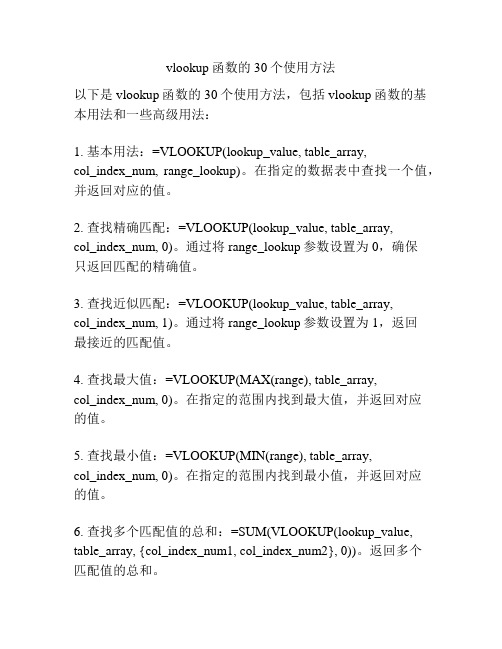
vlookup函数的30个使用方法以下是vlookup函数的30个使用方法,包括vlookup函数的基本用法和一些高级用法:1. 基本用法:=VLOOKUP(lookup_value, table_array,col_index_num, range_lookup)。
在指定的数据表中查找一个值,并返回对应的值。
2. 查找精确匹配:=VLOOKUP(lookup_value, table_array,col_index_num, 0)。
通过将range_lookup参数设置为0,确保只返回匹配的精确值。
3. 查找近似匹配:=VLOOKUP(lookup_value, table_array,col_index_num, 1)。
通过将range_lookup参数设置为1,返回最接近的匹配值。
4. 查找最大值:=VLOOKUP(MAX(range), table_array,col_index_num, 0)。
在指定的范围内找到最大值,并返回对应的值。
5. 查找最小值:=VLOOKUP(MIN(range), table_array,col_index_num, 0)。
在指定的范围内找到最小值,并返回对应的值。
6. 查找多个匹配值的总和:=SUM(VLOOKUP(lookup_value, table_array, {col_index_num1, col_index_num2}, 0))。
返回多个匹配值的总和。
7. 查找多个匹配值的平均值:=AVERAGE(VLOOKUP(lookup_value, table_array,{col_index_num1, col_index_num2}, 0))。
返回多个匹配值的平均值。
8. 根据条件查找值:=VLOOKUP(TRUE,IF(range=condition,table_array),col_index_num, 0)。
根据条件查找值。
9. 根据条件查找多个值的总和:=SUM(VLOOKUP(TRUE,IF(range=condition,table_array), {col_index_num1, col_index_num2}, 0))。
vlookup 函数

vlookup 函数一、什么是vlookup函数VLOOKUP函数是Excel中最常用的函数之一,它可以根据一个值在表格中查找对应的值。
VLOOKUP是英文单词“vertical lookup”的缩写,意为“垂直查找”。
二、vlookup函数的语法VLOOKUP(lookup_value,table_array,col_index_num,[range_looku p])参数说明:- lookup_value:要查找的值。
- table_array:要进行查找的表格区域。
- col_index_num:返回值所在列的相对位置。
- range_lookup:可选参数,指定是否需要进行近似匹配。
TRUE表示近似匹配,FALSE表示精确匹配。
三、vlookup函数的使用方法1. 精确匹配例如,在一个销售订单表格中,我们需要根据订单号来查找订单金额。
首先,在表格中插入一列,将所有订单号与对应的金额放入此列。
然后,在需要查询订单金额的单元格中输入以下公式:=VLOOKUP(A2,B2:C8,2,FALSE)其中A2是需要查询的订单号(lookup_value),B2:C8是包含订单号和金额信息的表格区域(table_array),2表示返回值所在列相对于table_array左侧第一列的距离(col_index_num),FALSE表示精确匹配(range_lookup)。
2. 近似匹配如果需要进行近似匹配,则将range_lookup参数设置为TRUE即可。
例如,在一个成绩表格中,我们需要根据学生姓名来查找其对应的成绩。
但是,由于不同学生可能会有相同的姓名,因此需要进行近似匹配。
首先,在表格中插入一列,将所有学生姓名与对应的成绩放入此列。
然后,在需要查询学生成绩的单元格中输入以下公式:=VLOOKUP(A2,B2:C8,2,TRUE)其中A2是需要查询的学生姓名(lookup_value),B2:C8是包含学生姓名和成绩信息的表格区域(table_array),2表示返回值所在列相对于table_array左侧第一列的距离(col_index_num),TRUE表示近似匹配(range_lookup)。
VLOOKUP函数的八大经典用法,使用方法及实例详解,记得收藏
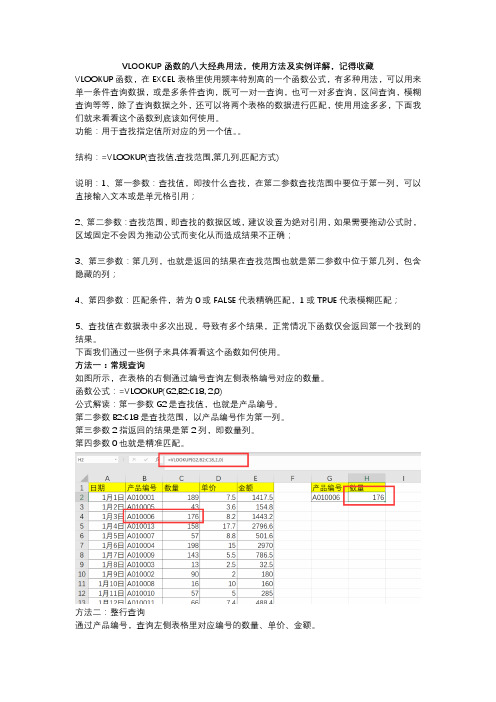
VLOOKUP函数的八大经典用法,使用方法及实例详解,记得收藏VLOOKUP函数,在EXCEL表格里使用频率特别高的一个函数公式,有多种用法,可以用来单一条件查询数据,或是多条件查询,既可一对一查询,也可一对多查询,区间查询,模糊查询等等,除了查询数据之外,还可以将两个表格的数据进行匹配,使用用途多多,下面我们就来看看这个函数到底该如何使用。
功能:用于查找指定值所对应的另一个值。
结构:=VLOOKUP(查找值,查找范围,第几列,匹配方式)说明:1、第一参数:查找值,即按什么查找,在第二参数查找范围中要位于第一列,可以直接输入文本或是单元格引用;2、第二参数:查找范围,即查找的数据区域,建议设置为绝对引用,如果需要拖动公式时,区域固定不会因为拖动公式而变化从而造成结果不正确;3、第三参数:第几列,也就是返回的结果在查找范围也就是第二参数中位于第几列,包含隐藏的列;4、第四参数:匹配条件,若为0或FALSE代表精确匹配,1或TRUE代表模糊匹配;5、查找值在数据表中多次出现,导致有多个结果,正常情况下函数仅会返回第一个找到的结果。
下面我们通过一些例子来具体看看这个函数如何使用。
方法一:常规查询如图所示,在表格的右侧通过编号查询左侧表格编号对应的数量。
函数公式:=VLOOKUP(G2,B2:C18, 2,0)公式解读:第一参数G2是查找值,也就是产品编号。
第二参数B2:C18是查找范围,以产品编号作为第一列。
第三参数2指返回的结果是第2列,即数量列。
第四参数0也就是精准匹配。
方法二:整行查询通过产品编号,查询左侧表格里对应编号的数量、单价、金额。
公式:=VLOOKUP($G$2,$B$2:$E$18,COLUMN(B2),0)这个和上个例子比较接近,多了两列查询结果,为避免一直修改公式,故这里使用函数“COLUMN(B2)”取代直接输入列号,这样往右拖动公式就会自动更新列号。
公式解读:参数1“$G$2”即产品编号,添加绝对引用符号,拖动公式不会变更。
vlookup的使用方法

vlookup的使用方法vlookup是Excel中的一个非常强大的函数,它可以帮助我们在大量数据中快速查找特定的信息。
本文将介绍vlookup的使用方法,帮助读者更好地利用这个函数。
一、vlookup函数的基本语法vlookup函数的基本语法如下:=vlookup(lookup_value, table_array, col_index_num, [range_lookup])其中,lookup_value表示要查找的值,table_array表示要查找的表格或区域,col_index_num表示要返回的值在表格或区域中的列号,[range_lookup]表示是否进行近似匹配。
二、vlookup函数的使用场景vlookup函数可以应用于很多场景,比如:1. 在一个大型的数据表格中查找某个特定的值。
2. 在两个数据表格中匹配相同的值,以便进行数据合并或比较。
3. 在一个数据表格中查找相似的值,以便进行分类或分组。
三、vlookup函数的实例下面我们将通过几个实例来介绍vlookup函数的使用方法。
1. 查找某个特定的值假设我们有一个销售数据表格,其中包含了每个销售人员的销售额和销售数量。
我们想要查找某个特定的销售人员的销售额和销售数量,可以使用vlookup函数来实现。
首先,在数据表格中选择要查找的销售人员的列和要返回的销售额和销售数量的列,然后将这些列复制到一个新的表格中。
在新的表格中,我们可以使用vlookup函数来查找要查找的销售人员的销售额和销售数量。
具体操作步骤如下:1) 将要查找的销售人员的列和要返回的销售额和销售数量的列复制到一个新的表格中。
2) 在新的表格中,选择一个空白的单元格,输入vlookup函数的基本语法,如下:=vlookup(lookup_value, table_array, col_index_num, [range_lookup])3) 将lookup_value设置为要查找的销售人员的姓名,table_array设置为数据表格的范围,col_index_num设置为要返回的销售额和销售数量的列号,[range_lookup]设置为FALSE。
vlookup的使用方法

vlookup的使用方法
vlookup是一种Excel中非常常用的函数之一,它可以在一个表格中查找指定的信息,并返回相应的结果。
vlookup函数可以帮助用户快速查找和处理大量数据,提高工作效率。
本文将详细介绍vlookup 函数的使用方法。
一、vlookup函数的语法
vlookup函数的语法如下:
=vlookup(lookup_value,table_array,col_index_num,[range_look up])
其中,lookup_value是要查找的值;table_array是要查找的数据区域;col_index_num是要返回的列号;range_lookup是一个可选参数,用于指定查找的方式,如果为TRUE或省略,则进行近似匹配;如果为FALSE,则进行精确匹配。
二、vlookup函数的应用
1.查找单一值
假设我们有一个表格,其中包含一些员工的基本信息,如姓名、性别、年龄等。
我们可以使用vlookup函数查找某个员工的年龄信息。
首先,我们需要在表格中选取一个位置,在该位置输入vlookup函数,具体如下:
=vlookup('张三',A2:D7,3,FALSE)
其中,“张三”为要查找的员工姓名,A2:D7是我们要查找的数
据区域,3表示我们要返回的列号,即年龄信息,FALSE表示进行精确匹配。
2.查找多个值
有时候,我们需要查找多个员工的信息。
这时候,我们可以使用vlookup函数的数组公式来实现。
VLOOKUP函数使用方法

VLOOKUP函数使用方法语法:参数解释:- lookup_value:要查找的值。
- table_array:要进行查找的数据表的范围,包括要查找的值和结果所在的列。
- col_index_num:结果所在的列的索引号,索引号从1开始。
- range_lookup:可选参数,指定是否使用近似匹配。
如果为TRUE 或省略,则使用近似匹配;如果为FALSE,则使用精确匹配。
通常采用近似匹配。
使用示例:假设有以下数据表,要根据一些产品的名称查找对应的价格:AB1产品名价格2产品A103产品B154产品C201.在要返回结果的单元格中输入VLOOKUP函数,如C22.输入要查找的值,如B23.输入要进行查找的数据表的范围,即A1到B4,如$A$2:$B$4、使用绝对引用会使范围不变,方便复制函数到其他单元格。
4.输入结果所在的列的索引号,即2,因为价格在第2列。
5. 输入range_lookup参数。
如果要使用近似匹配,可以省略该参数或输入TRUE;如果要使用精确匹配,可以输入FALSE。
6.按下回车键,即可返回查找结果。
例如,输入VLOOKUP(B2,$A$2:$B$4,2,FALSE),点击回车键后,会返回10,即产品A的价格。
使用注意事项:1. lookup_value必须位于表的第一列。
2. table_array必须含有lookup_value所在的列,并且可以包含返回结果的列。
3. col_index_num必须小于等于table_array的列数。
4. 如果range_lookup为TRUE或省略,VLOOKUP使用近似匹配。
如果无法找到精确匹配的值,VLOOKUP会寻找大于lookup_value的最小值。
5. 如果range_lookup为FALSE,VLOOKUP使用精确匹配。
如果无法找到精确匹配的值,VLOOKUP会返回#N/A。
6. VLOOKUP函数可以嵌套使用,在一个VLOOKUP函数的range_lookup参数中引用另一个VLOOKUP函数。
vlookup函数的高级使用方法
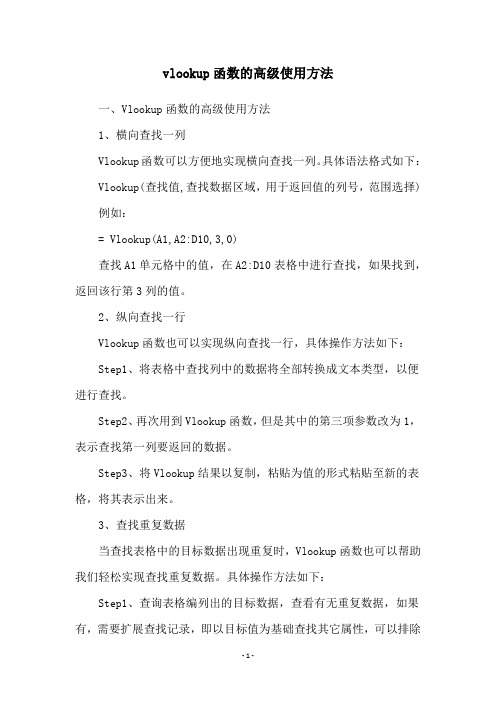
vlookup函数的高级使用方法
一、Vlookup函数的高级使用方法
1、横向查找一列
Vlookup函数可以方便地实现横向查找一列。
具体语法格式如下: Vlookup(查找值,查找数据区域,用于返回值的列号,范围选择) 例如:
= Vlookup(A1,A2:D10,3,0)
查找A1单元格中的值,在A2:D10表格中进行查找,如果找到,返回该行第3列的值。
2、纵向查找一行
Vlookup函数也可以实现纵向查找一行,具体操作方法如下:
Step1、将表格中查找列中的数据将全部转换成文本类型,以便进行查找。
Step2、再次用到Vlookup函数,但是其中的第三项参数改为1,表示查找第一列要返回的数据。
Step3、将Vlookup结果以复制,粘贴为值的形式粘贴至新的表格,将其表示出来。
3、查找重复数据
当查找表格中的目标数据出现重复时,Vlookup函数也可以帮助我们轻松实现查找重复数据。
具体操作方法如下:
Step1、查询表格编列出的目标数据,查看有无重复数据,如果有,需要扩展查找记录,即以目标值为基础查找其它属性,可以排除
重复,如果没有,可以直接进行下一步操作。
Step2、使用VLOOKUP函数以查询值为基础,筛选出最大或最小的数值。
Step3、公式中填写FALSE参数,实现查找重复数据的操作。
总结
以上就是Vlookup函数的高级使用方法,Vlookup函数的使用范围很广,在表格查找等操作中很常见,希望能对大家有所帮助!。
vlookup函数的详细使用
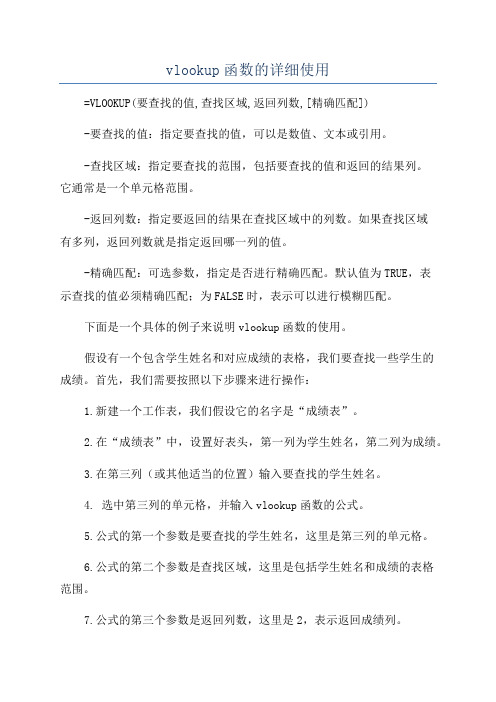
vlookup函数的详细使用=VLOOKUP(要查找的值,查找区域,返回列数,[精确匹配])-要查找的值:指定要查找的值,可以是数值、文本或引用。
-查找区域:指定要查找的范围,包括要查找的值和返回的结果列。
它通常是一个单元格范围。
-返回列数:指定要返回的结果在查找区域中的列数。
如果查找区域有多列,返回列数就是指定返回哪一列的值。
-精确匹配:可选参数,指定是否进行精确匹配。
默认值为TRUE,表示查找的值必须精确匹配;为FALSE时,表示可以进行模糊匹配。
下面是一个具体的例子来说明vlookup函数的使用。
假设有一个包含学生姓名和对应成绩的表格,我们要查找一些学生的成绩。
首先,我们需要按照以下步骤来进行操作:1.新建一个工作表,我们假设它的名字是“成绩表”。
2.在“成绩表”中,设置好表头,第一列为学生姓名,第二列为成绩。
3.在第三列(或其他适当的位置)输入要查找的学生姓名。
4. 选中第三列的单元格,并输入vlookup函数的公式。
5.公式的第一个参数是要查找的学生姓名,这里是第三列的单元格。
6.公式的第二个参数是查找区域,这里是包括学生姓名和成绩的表格范围。
7.公式的第三个参数是返回列数,这里是2,表示返回成绩列。
8.最后,按下回车键,就会返回该学生对应的成绩了。
在使用vlookup函数时,还需要注意以下几点:1. 查找表的第一列必须是要查找的值,且必须按照升序排列。
如果不符合这个条件,vlookup函数可能返回不正确的结果。
2. 如果要查找的值在查找表中不存在,vlookup函数会返回一个错误值“#N/A”。
3. vlookup函数的返回值可以是数值、文本或其他类型的数据,具体取决于查找表中对应位置的数据类型。
4. 如果查找的值在查找表中有多个匹配项,vlookup函数只返回第一个匹配项对应的值。
除了基本的vlookup函数,还可以结合其他函数来实现更复杂的功能。
以下是一些常见的用法:1. 结合IF函数使用:可以根据vlookup的返回结果来做条件判断,并返回不同的值。
- 1、下载文档前请自行甄别文档内容的完整性,平台不提供额外的编辑、内容补充、找答案等附加服务。
- 2、"仅部分预览"的文档,不可在线预览部分如存在完整性等问题,可反馈申请退款(可完整预览的文档不适用该条件!)。
- 3、如文档侵犯您的权益,请联系客服反馈,我们会尽快为您处理(人工客服工作时间:9:00-18:30)。
HELLO!
今天晚上的时候我上网查了一下,VALOOKUP的用法。
了解了个大概希望能对你有帮助。
在开始之前有一些话想要对你说:
1、对任何新问题,不要产生恐惧的心里。
(查资料的时候发现自己看不懂)
2、要有一个信念,自己一定能搞定。
3、目标要清晰。
(VALOOKUP的功能、我用这个功能来实现什么)
4、避免长时间没有进展而产生的烦燥感。
以下全是我个人看过资料后的理解。
因为你没有向我描述用VALOOKUP做考勤来实现什么,所以我这里给你举一个VLOOKUP应用的例子。
原理:VALOOKUP通常用来做2个表之间的数据合并,以其中某一列做为参数(这个参数是唯一的),去一个数据表中查询相对应的数据。
这个数据表也是自己定义的,我会在稍后为你讲解。
VALOOKUP的四个参数:(我用图型界面操作这样方便讲解)
接下来会出现这个函数的对话框
我相信你看了说明也会有点头大,不过没有关系下面我会详细的分别和你介绍这4个参数的作用。
第一个参数lookup_value
作用:以一列的值为基础,去查找相关的数值。
在这之前,我想有必要的去说明一个,我们的一个实验环境。
以例比较简单。
例子:我这里有两张表,sheet3 和sheet4。
sheet3里面是房间号以及里面住的人员,而sheet4里面只有房间号而没有人员的名单,我们要做的是利用VALOOKUP这个函数去找出每个房间里面住的是哪个人。
下面是2张表的内容:
Sheet3:
Sheet4:
刚刚我们说过了:lookup_value以一列的值为基础,去查找相关的数值。
所以这列的值通常只有唯一性。
要不然查出来的结果会产生错误。
所以接来来的操作是给lookup_value定义一个值。
我们通过图形的话只需要用鼠标去点就可以了。
(而又因为我们要把数据显示在sheet4的第二列,所以我们在sheet4表中第2列的第一个单元格中调用函数,也就是输入一个“=”)
下面是详细的截图与说明
接下来给lookup_value赋值
第二个参数:table_array
Table_array的作用就相当与一个数据库,他定义的是一个表格上的一个区域。
此例中数据区域是在sheet3中,sheet4所产生的数据是从sheet3中定义的区域中搜索出来的。
详见图
是不是感觉也挺简单的
接下来是第三个参数:col_index_num
作用:定义要在此处显示的内容。
内容在刚才所选区域中,内体显示什么内容呢?这个内容又要用什么参数来识别呢?我们用列,刚刚我们选中了2列,我们要显示第2列的内容,所以我们这里输入2就可以了。
这个部分正着说有些麻烦,我就倒着陈述了。
还是见图吧,无图无真像。
最后一个参数:range_lookup
作用:查询的结果是否要精确匹配,看情况而定大部都是要求精确匹配,填true就可以了。
最终结果:
还有一个功能你应该知道的,就是说我们不用第个结果都这样去算的只需要点右下角进行拖拉即可。
到此为止事个例子就完了。
这只是一个最基本的,还需要进行灵活运用。
VALOOKUP的功能还有好多,我这个例子并没有体现出来。
例如两张表格的行数也以不一样,也可以有好多列。
本来想用我们公司的表格给你做个示范,但是数据量太大怕你看晕了。
如果还有疑问的话,记得Q我。
